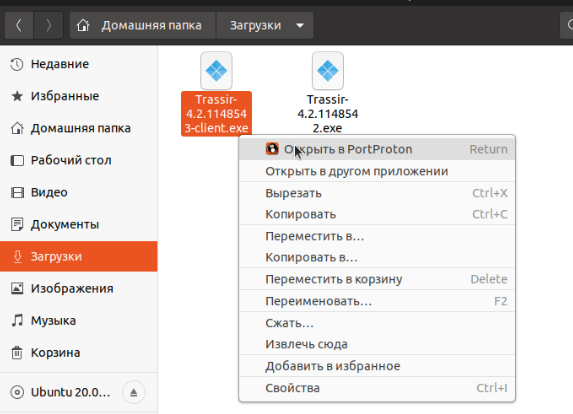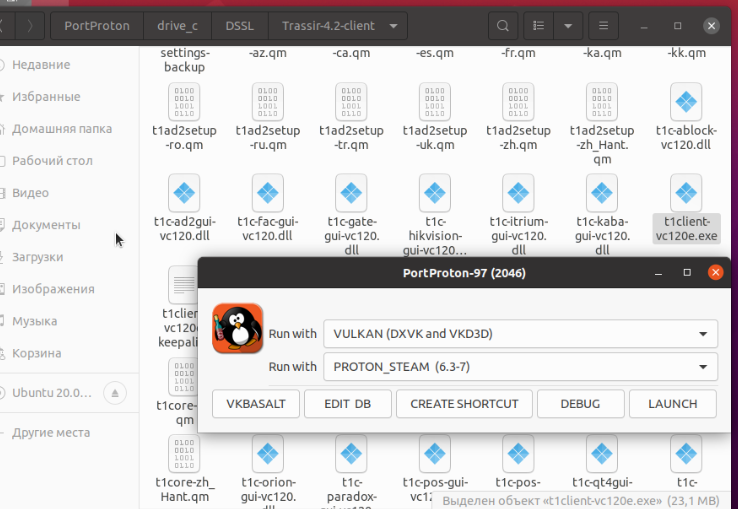- Установка TRASSIR Client для Linux
- Установка дистрибутива TRASSIR Client для Astralinux
- Запуск Windows TRASSIR client на Linux с помощью PortProton
- Операционная система trassir os linux
- Установка пакетов (*.rpm, *.deb):
- Порядок установки tar-пакета:
- Выбор образа для создания системного диска с TRASSIR OS
- Определение серийного номера регистратора
- Возможные способы прошивки
- TRASSIR MiniClient — Удаленное рабочее место TRASSIR OS (Linux).
Установка TRASSIR Client для Linux
TRASSIR Client поставляется в трех вариантов пакетов установки (*.rpm, .*deb, *.tar) для ОС Linux:
- Ubuntu 18.04
- Debian 9
- CentOS 7
- Fedora 29
- Fedora 35 / wayland
- Astralinux
Техническая поддержка по данному продукту оказывается только в составе решений EnterpriseIP или обладателям индивидуальных платных пакетов на услуги по технической поддержке.
Установка пакетов (*.rpm, *.deb):
Установка пакетов (*.rpm, *.deb) требует наличия прав суперпользователя.
Порядок установки tar-пакета:
- Скачайте архив с клиентом t1client-1152833.tar с помощью команды wget
- Распакуйте архив в каталог, из которого в дальнейшем будет запускаться TRASSIR Client
- В терминале перейдите в каталог и выполните команду tar -xvf /home/имя_пакета -C /
- Дополнительно необходимо установить следующие пакеты:
- для Debian и Ubuntu выполните команду apt install libcap2-bin libc6-i386
- для Centos и Fedora выполните команду yum install mesa-libGLU glibc.i686
Установка дистрибутива TRASSIR Client для Astralinux
В терминале переходим в директорию где находится установочный пакет и устанавливаем его командой
Запуск Windows TRASSIR client на Linux с помощью PortProton
Пример для Ubuntu\ Linux Mint: buntu / Linux Mint / Pop!_OS Ubuntu / Linux Mint / Pop!_OS Ubuntu / Linux Mint / Pop!_OS
- Установка зависимостей:
- sudo dpkg —add-architecture i386
- sudo add-apt-repository multiverse
- sudo apt update && sudo apt upgrade
- sudo apt install bubblewrap curl gamemode icoutils tar vulkan-tools libvulkan1 libvulkan1:i386 wget zenity
- zstd steam cabextract
- Установка PortProton:
- wget -c » https://github.com/Castro-Fidel/PortWINE/raw/master/portwine_install_script/PortProton_1.0″ && sh PortProton_1.0 -rus
- Скачать актуальную версию Windows TRASSIR Client с сайта DSSL
- Выполняем установочный файл TRASSIR Client с помощью PortProton:
- Создаем ярлык TRASSIR Client на рабочем столе.
- С помощью проводника заходим в папку с установленным TRASSIR Client:
/home/%username%/PortWINE/PortProton/drive_c/DSSL/Trassir-4.2-client/ - Запускаем t1client-vc120e.exe, после этого всплывет окно предварительных настроек:
- Создать ярлык можно с помощью кнопки «Сreate shotcut»
- Запустить приложение можно с помощью кнопки «Launch»
- С помощью проводника заходим в папку с установленным TRASSIR Client:
- Скачайте архив с клиентом t1client-13219.tar
- Распакуйте архив в каталог, из которого в дальнейшем будет запускаться TRASSIR Client.
- В терминале перейдите в каталог и выполните команду ./install.sh
- Дополнительно необходимо установить следующие пакеты: для Debian и Ubuntu выполните команду apt install libcap2-bin libc6-i386Источник
- Контактное лицо
- Компания
- Город
- Телефон
- Номер ключа защиты
- Фотографию корпуса регистратора со стороны разъемов (все надписи должны быть читаемые)
- Для моделей с системным диском на USB -flash существует два способа прошивки образа системы:
- Прошивка из ISO образа.
Данный вариант является самым простым, осуществляется напрямую из под Windows и позволяет использовать образ с актуальной версией ПО TRASSIR.
Но при этом способе нет возможности зашить в систему лицензию и при первом старте системы, а также, в дальнейшем, при сбросе на заводские настройки, потребуется заново добавлять файл лицензии. - Прошивка c помощью образа с виртуальной машиной под Linux.
Данный вариант несколько сложней и требует установку в Windows программы виртуализации. Но позволяет зашить в образ системы лицензию и при первом старте или сбросе на заводские настройки, лицензия в регистраторе сохранится.
Данный способ самый сложный и требует специальной подготовки.
Если по каким-то причинам не удается прошить встроенный системный диск, то можно отказаться от его использования, взять обычную USB -flash, прошить ее одним из перечисленных выше способов и в BIOS регистратора настроить загрузку с данного носителя. Либо обратиться в ближайший сервисный центр.
TRASSIR MiniClient — Удаленное рабочее место TRASSIR OS (Linux).
Удаленное рабочее место TRASSIR OS (Linux). Отображение и воспроизведение 32-х каналов видео/аудио (при наличии DualStream). Подключение к неограниченному количеству серверов TRASSIR. Резервирование (запись) до 32-х каналов TRASSIR NetREC с других серверов TRASSIR (приобретаются отдельно), 4 канала NetREC в подарок. Поддержка 2 x HDD/SSD 3.5 любой емкости (HDD нет в комплекте), для записи архива с удаленного сервера TRASSIR. Все возможности TRASSIR: удаленное управление модулями, разграничение прав доступа, настройка (при наличии прав). Поддержка технологий TRASSIR MultiStream, MultiStor II (просмотр видео на медленных соединениях и 3G). Два независимых видеовыхода: 1 x HDMI, 1 x VGA выходы. Экспорт архива, USB 3.0. Габариты 315х225х75 мм.
TRASSIR MiniClient – это удаленное рабочее место, предназначенное для подключения неограниченного количества серверов TRASSIR (NVR, DVR, Lanser — через сервер TRASSIR) или регистраторов на базе ПО TRASSIR. В клиентский ПК заложены все возможности TRASSIR: удаленное управление модулями, разграничение прав доступа, настройка. Устройство позволяет отображать и воспроизводить до 32-х каналов видео (до 5Мп)/аудио (при наличии DualStream), а также осуществлять резервирование (запись) до 32-х каналов TRASSIR NetREC с других серверов TRASSIR (приобретаются отдельно), 4 канала NetREC прилагаются в подарок. Имеется возможность установки 2xHDD/SSD 3.5″ любого объема (в комплект не входят) и поддержка технологий TRASSIR MultiStream и MultiStor II (просмотр видео на медленных соединениях и 3G).
Работа с архивом удаленных серверов, живое отображение, локальный экспорт архива с удаленного сервера, удаленное управление модулями и настройка
- Прошивка из ISO образа.
Операционная система trassir os linux
Техническая поддержка по данному продукту оказывается только в составе решений EnterpriseIP или обладателям индивидуальных платных пакетов на услуги по технической поддержке.
Установка пакетов (*.rpm, *.deb):
Установка пакетов (*.rpm, *.deb) требует наличия прав суперпользователя.
Порядок установки tar-пакета:
Выбор образа для создания системного диска с TRASSIR OS
С помощью данного раздела можно самостоятельно определить и скачать нужный файл образа системы и инструкцию по восстановлению регистратора на TrassirOS. А также найти необходимые настройки параметров BIOS
Определение серийного номера регистратора
Для поиска образа необходимо знать серийный номер регистратора. Серийный номер указан на наклейке, которая находится на тыльной части регистратора, со стороны разъемов. 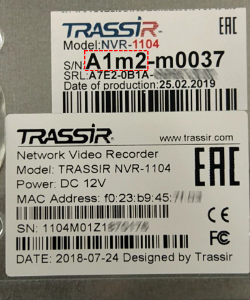



Системный диск USB -flash и ключ защиты устанавливается внутри корпуса регистратора. 
Также, файл лицензии содержится в архиве с журналами и дампами падений, который формируется при нажатии на кнопку «Журналы&дампы падений» в настройках сервера. Если вы ранее создавали данный архив, то файл лицензии «Trassir 3 License.txt» можно взять из него. Скопируйте файл на флешку, подключите ее к регистратору и укажите на файл лицензии нажав на кнопку » Скопировать файл лицензии. « Если у вас нет возможности самостоятельно найти файл лицензии, то для его получения напишите письмо на электронный адрес lic@dssl.ru или на support@dssl.ru. В письме укажите ваши контактные данные и номер ключа защиты, который указан на ребре корпуса ключа (можно прислать фотографию) . Если вы не смогли определить серийный номер регистратора или не уверенны в выборе необходимого образа системы, то напишите письмо на support@dssl.ru с информацией по следующей форме:
При создании нового образа для регистратора с системным диском на USB -flash, рекомендуем взять новый USB диск размером не меньше указанного в таблице выбора образа системы.
Марка, модель и тип накопителя ( USB-2.0 , USB- 3,0) значение не имеют , но рекомендуем использовать любые проверенные, известные бренды.